|
818| 17
|
[K10项目分享] 【花雕动手做】行空板K10系列实验读取MQTT发送光强消息 |
 行空板K10是一款专为快速体验物联网和学习人工智能而设计的开发学习板,100%采用国产芯片,知识产权自主可控,符合信息科技课程中编程学习、物联网及人工智能等教学需求。该板集成2.8寸LCD彩屏、WiFi蓝牙、摄像头、麦克风、扬声器、RGB指示灯、多种传感器及丰富的扩展接口。凭借高度集成的板载资源,教学过程中无需额外连接其他设备,便可轻松实现传感器控制、物联网应用以及人脸识别、语音识别、语音合成等AI人工智能项目。 主要特点 集成摄像头&内置算法,可进行离线图像检测 集成麦克风&内置算法,可进行离线语音识别 集成扬声器&内置算法,可进行离线语音合成 2.8寸彩色屏幕,数据展示更清晰 集成度高,利于教学 接口丰富,兼容软件多,扩展性好  |
|
知识点:MQTT MQTT(Message Queuing Telemetry Transport)是一种轻量级的、基于发布/订阅模式的消息传输协议,广泛应用于物联网(IoT)设备之间的数据通信。以下是一些关于MQTT的关键知识点: 1. 基本概念 发布/订阅模式:MQTT 采用发布/订阅的消息传输方式。设备可以向主题发布消息(发布者),也可以订阅主题来接收消息(订阅者)。 主题(Topic):主题是消息的分类标签,发布者和订阅者通过主题进行消息的传递和接收。主题结构类似目录路径,如 home/livingroom/temperature。 消息代理(Broker):MQTT 代理是服务器,负责接收发布者发送的消息并将其转发给相应的订阅者。 2. 特点 轻量级:MQTT 设计非常轻量,适用于资源受限的设备,如嵌入式系统和传感器。 低带宽需求:由于消息头部较小,MQTT 非常适合网络带宽有限的环境。 可靠性:MQTT 提供三种服务质量(QoS)级别,确保消息的可靠传输: QoS 0:最多一次(消息可能丢失或重复) QoS 1:至少一次(消息可能重复) QoS 2:只有一次(确保消息不丢失且不重复) 3. 工作原理 连接建立:客户端与 MQTT 代理建立连接。 消息发布:发布者向代理发送消息,并指定消息的主题。 消息转发:代理将消息转发给所有订阅了该主题的客户端。 连接断开:客户端与代理断开连接。 4. 常见应用场景 物联网设备通信:用于传感器数据收集、设备状态监控和控制指令发送。 智能家居:用于连接智能家居设备,实现设备之间的数据交互和控制。 远程监控:用于远程监控和控制工业设备、环境参数等。 5. 安全性 身份验证:通过用户名和密码进行客户端身份验证。 加密通信:使用 TLS/SSL 加密客户端与代理之间的通信,确保数据传输的安全性。 访问控制:使用访问控制列表(ACL)控制客户端对主题的发布和订阅权限。 6. 实现方式 客户端库:许多编程语言(如 Python、C、JavaScript 等)都有 MQTT 客户端库,方便开发者使用。 代理软件:常见的 MQTT 代理软件有 Mosquitto、HiveMQ、EMQ X 等,提供强大的消息传输和管理功能。  |
|
知识点:Siot 平台 SIoT(Simple Internet of Things)平台是一个开源的、跨平台的MQTT服务器程序,专为教育和物联网应用设计。以下是关于SIoT平台的关键知识点: 1. 基本概念 SIoT:全称为Simple Internet of Things,旨在简化物联网设备之间的通信和数据传输。 MQTT协议:SIoT平台基于MQTT协议,采用发布/订阅模式,适用于资源受限的设备和网络环境。 2. 特点 跨平台:支持多种操作系统,包括Windows、Mac、Linux等。 一键启动:无需复杂的配置和安装,下载解压后即可使用。 开源免费:SIoT平台是开源的,用户可以自由下载、使用和修改。 易于使用:适合中小学物联网技术教学,帮助学生理解物联网原理并开发创意应用。 3. 工作原理 发布/订阅模式:设备通过主题(Topic)进行消息的发布和订阅,消息代理(Broker)负责接收和转发消息。 数据存储:支持SQLite和MySQL数据库,所有物联网消息数据都可以在线导出。 4. 应用场景 教育:帮助中小学生理解物联网原理,进行物联网项目开发。 智能家居:连接和控制智能家居设备,实现自动化和远程控制。 环境监测:收集和分析环境数据,如温度、湿度、空气质量等。 5. 安装与配置 下载与安装:从官方渠道下载SIoT平台,解压后运行即可使用。 配置:通过浏览器访问SIoT管理页面,进行主题和设备的配置。 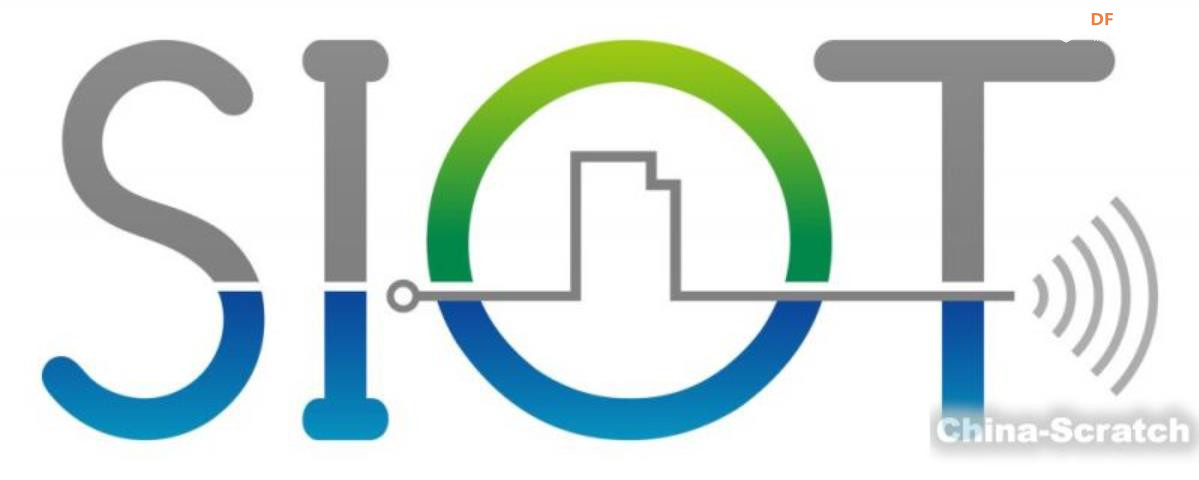 |
|
【花雕动手做】行空板K10系列实验之通过Siot物联网服务平台读取MQTT发送的光强消息 实验开源代码 |
|
代码解读 1、库的引入与对象创建 代码首先引入了两个库:DFRobot_Iot.h 用于Wi-Fi连接和MQTT通信,unihiker_k10.h 用于K10硬件控制。 创建了三个主要对象:screen_dir 定义屏幕方向,k10 用于操作K10功能,myIot 用于处理Wi-Fi连接和MQTT通信。 定义了两个静态常量数组:topics 用于存储MQTT主题,msgHandles 用于处理不同主题的消息回调函数。 2、初始化设置(setup 函数) 在 setup() 函数中,调用 k10.begin() 初始化K10硬件,配置屏幕方向,创建画布。 使用 myIot.wifiConnect("zhz3", "z6156721") 连接指定的Wi-Fi网络,通过 while (!myIot.wifiStatus()) {} 循环等待Wi-Fi连接成功。 成功连接后,使用 canvasText 方法在画布上显示Wi-Fi连接成功的信息和本机IP地址,然后调用 updateCanvas 刷新屏幕。 初始化MQTT连接参数,并通过 myIot.connect() 连接MQTT服务器,通过 while (!myIot.connected()) {} 循环等待MQTT连接成功。 成功连接后,使用 canvasText 方法在画布上显示MQTT连接成功的信息,然后调用 updateCanvas 刷新屏幕。 3、主循环处理(loop 函数) 每次 loop() 运行时,通过 myIot.publish(topics[0], k10.readALS()) 方法发布环境光强度的消息到主题 topics[0],然后延迟1秒。 事件回调函数 定义回调函数 obloqMqttEventTqguh5(String& message),用于处理接收到的MQTT消息。每当接收到消息时,使用 canvasText 方法在画布上显示环境光强度的信息,并调用 updateCanvas 刷新屏幕。 该代码展示了如何通过Wi-Fi连接网络并使用MQTT协议与Siot平台进行通信,同时在K10设备屏幕上显示连接状态和接收到的消息。这对于物联网设备的连接和数据通信非常有用。 |
 沪公网安备31011502402448
沪公网安备31011502402448© 2013-2025 Comsenz Inc. Powered by Discuz! X3.4 Licensed